일본 여행 가기 전 비지트 재팬 웹에 미리 정보를 입력하면 빠르게 일본에 입국할 수 있다. 이제 비지트 재팬 웹 등록은 선택이 아닌 필수가 되었다. 여행 당일 공항에서 당황하지 않도록 비지트 재팬 웹 등록하는 방법을 설명해 보겠다. 중간중간에 심사(빠르면 몇 분 늦으면 이틀까지)하는 단계가 있으므로 적어도 여행 이틀 전에 미리 준비하여 등록하길 권한다.
준비물은 여권, 영문 백신접종 증명서(백신 3차 접종자) 또는 출발시간 기준 72시간 이내에 검사한 영문 또는 일본어 PCR음성확인서(백신 3차 미 접종자), 숙소 정보(주소, 전화번호, 이름), 항공기 정보(항공편)만 있으면 된다.
영문 백신 접종 증명서는 정부 24 홈페이지(코로나 19 예방 접종 증명)에서 무료로 발급받을 수 있다. 만약 준비하지 못하였다면 아래 무료 발급받기를 눌러 준비하길 바란다.
숙소 정보는 숙소 예약 확인서에 대부분 나와 있으나 없을 경우 구글 지도에서 숙소 이름을 검색하면 확인할 수 있다.
1. 비지트 재팬 웹 홈페이지 접속
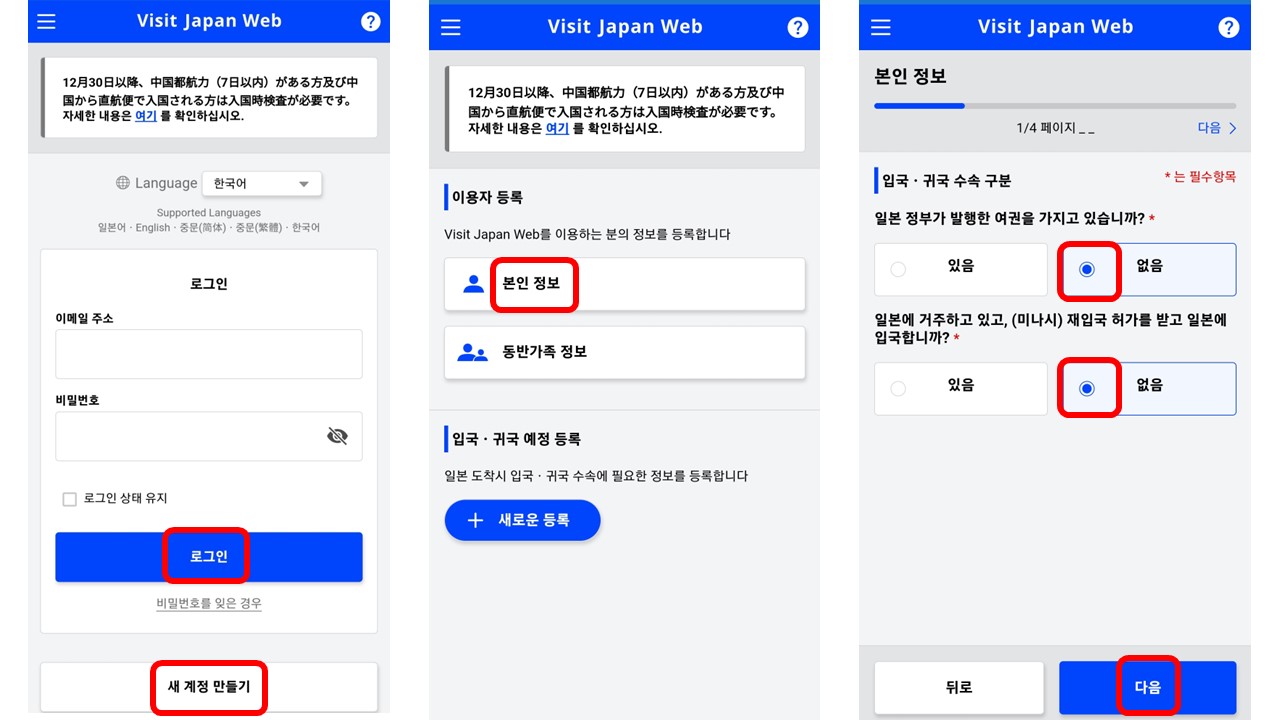
* 비지트 재팬 웹 신규 사용자
비지트 재팬 웹을 처음 사용한다면 로그인 화면에 당황하지 말고 하단에 있는 새로운 계정 만들기 버튼을 누른다.
이용 약관과 개인정보 처리 방침을 읽고 네모 칸에 체크를 한 후 오른쪽 아래 다음 버튼을 누른다. 이메일 주소와 비밀번호(10 문자 이상, 영문 대문자+소문자+숫자+기호 조합)를 입력하고 사람입니다 버튼과 계정 만들기 버튼을 누른다.
등록한 이메일 주소로 본인 확인 코드가 발송되었으니 확인 후 코드를 입력하라는 창이 뜬다. 만약 이메일 주소를 올바르게 입력하였는데 확인 코드가 오지 않는다면 로그인 화면에서 이메일 주소와 비밀번호 입력 후 로그인 버튼을 누르면 재발급된다고 한다. 만약 이메일 주소를 잘못 입력한 경우 로그인 화면에서 새로운 계정을 만들어야 한다. 이메일 주소의 확인 코드를 입력하면 로그인 화면으로 이동하여 로그인한다.
* 비지트 재팬 웹 기존 사용자
비지트 재팬 웹을 이전에 사용하였거나 계정이 이미 있는 사용자라면 이메일 주소와 비밀번호를 입력한 후 로그인하기 바란다.
2. 이용자 등록
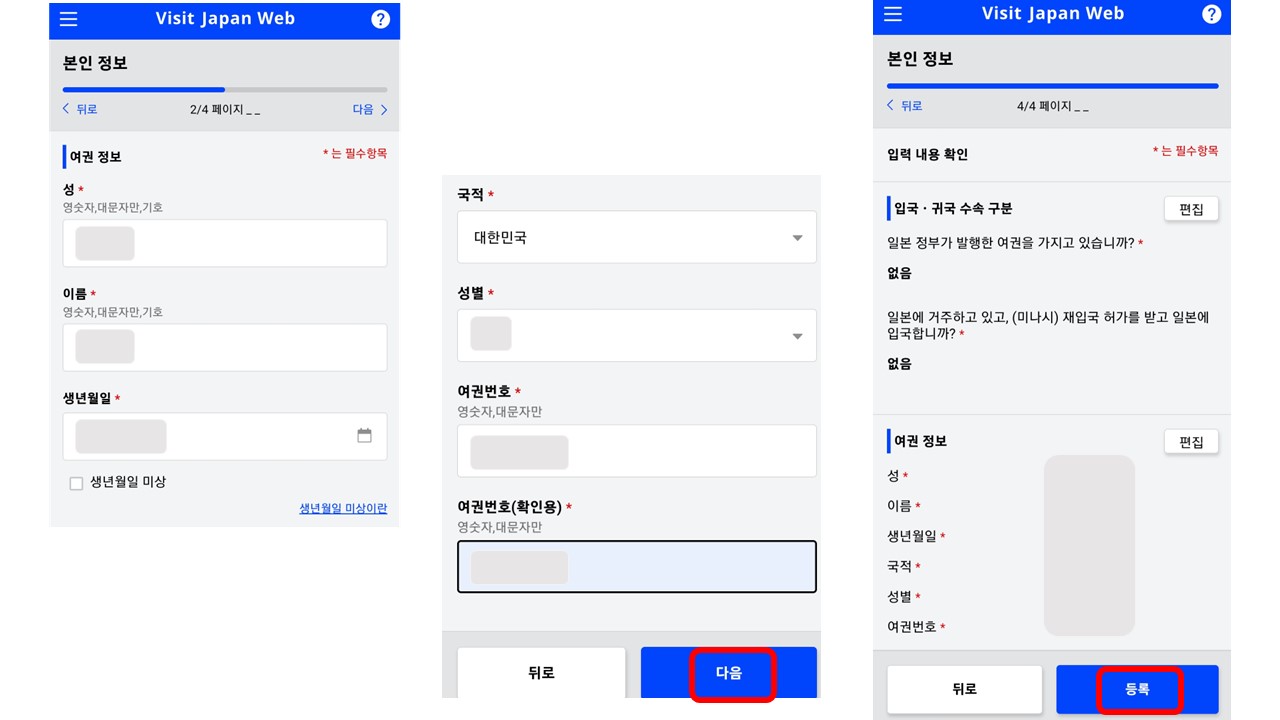
여권을 준비하고 본인 정보를 누른다. 동반가족의 경우 혼자서 수속할 수 없는 영유아 등만 입력이 가능하다. 본인 정보를 누르면 첫 번째로 일본 정부가 발행한 여권을 소지하고 있는지 질문한다. 오른쪽에 있는 '없음' 버튼을 누른다. 두 번째 일본에 거주하고 있으며 재입국 허가를 받고 일본에 입국하는 것인지 묻는 질문에 오른쪽 '없음' 버튼을 누르고 상단 오른쪽의 '다음 >' 버튼을 누른다.
준비해 둔 여권을 보며 여권 정보(성, 이름, 생년월일, 국적, 성별, 여권번호)를 입력한다. 입력 내용을 확인한 후 등록 버튼을 누른다. 등록 완료 창이 나오면 홈으로 돌아가기 버튼을 누른다.
3. 입국·귀국 예정 등록
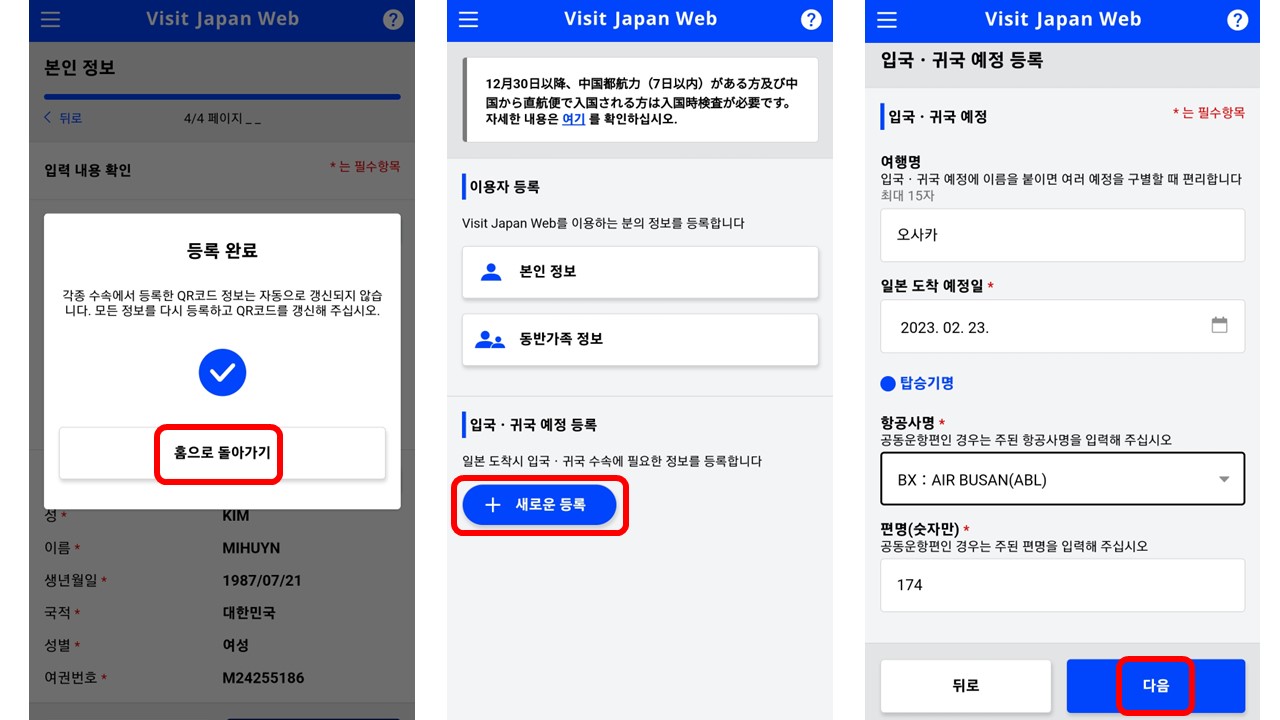
입국·귀국 예정 등록에서 하단의 +신규 등록 버튼을 누르고 여행명, 일본 도착 예정일, 탑승할 항공사명과 편명(숫자만) 입력한다. 여행명은 내가 구별하기 쉽게 붙이는 이름이다. 최대 15 문자 이내에서 자유롭게 작성한다. 항공사명은 비행기편명 앞에 붙은 영어를 확인한 후 찾으면 쉽게 찾을 수 있다. 입력을 완료하였다면 다음버튼을 누른다.
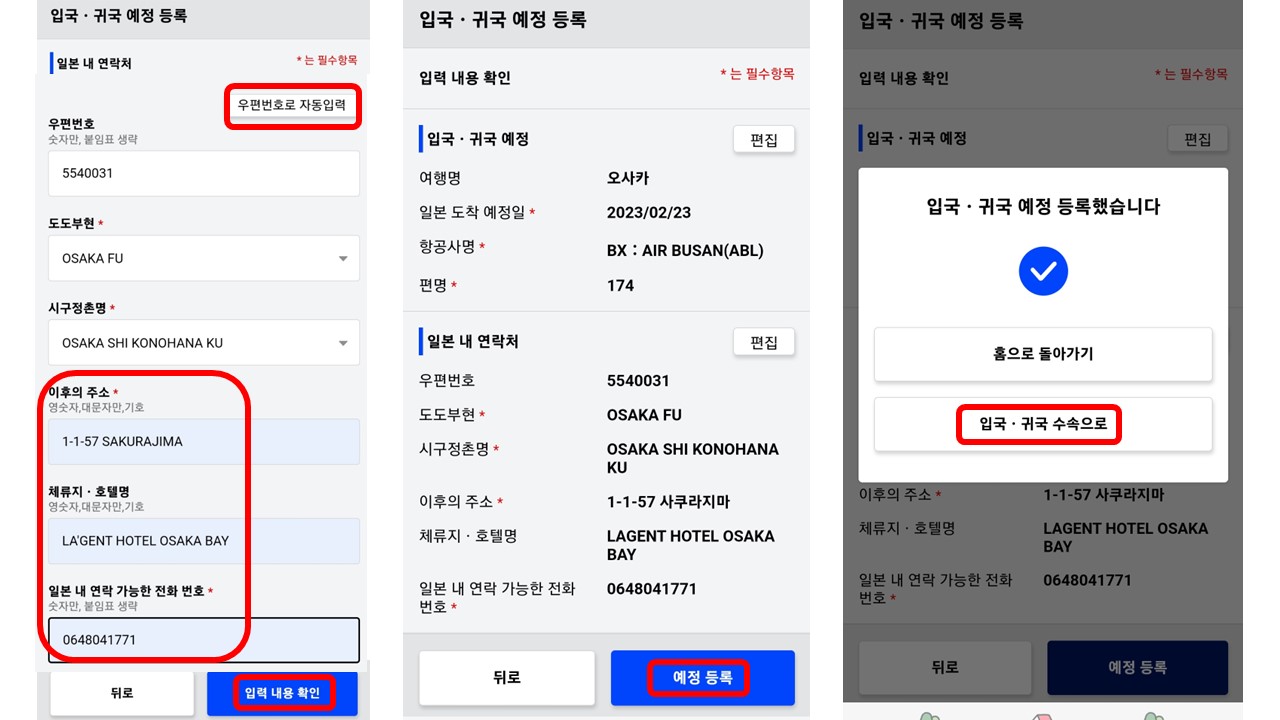
일본 내 연락처를 입력할 때에는 우편번호를 입력한 후 우편번호로 자동 입력 버튼을 누르면 주소가 자동으로 입력된다. 숙소의 우편번호는 구글 지도에서 예약한 호텔 이름을 검색하면 000-0000과 같이 숫자 7자리로 구성된 우편번호를 확인할 수 있다. 필자의 경우 일본 내 연락 가능한 전화번호에는 숙소 전화번호를 입력하였다.
입력 내용을 확인한 후 예정 등록 버튼을 누른다. 입국·귀국 예정을 등록했다는 메시지 아래 입국 귀국 수속으로 버튼을 누른다. 만약 홈으로 버튼을 눌렀다면 비지트 재팬 웹 첫 화면의 입국·귀국 예정 등록 아래 비행기 아이콘과 함께 여행명이 생성된 것을 볼 수 있다. 여행명을 클릭하여 일본 입국 수속을 하나씩 신청하면 된다.
4. 검역 절차 사전 등록
1) 여권 등록
여행 일정 등록을 마친 후 비지트 재팬 웹 홈(첫 화면)에 가면 여권 정보를 입력하는 빨간색 버튼이 보인다. 여권 등록의 경우 모바일에 진행하면 사진을 찍어서 바로 업로드할 수 있어 편하다. 만약 PC나 노트북으로 이용할 경우 여권 사진 파일을 미리 준비해두어야 한다. 여권 등록 버튼을 누르고 여권을 촬영하여 업로드한다. 판독이 완료되면 메일로 안내하므로 잠시 기다린다.
검역 절차 확인센터에서 여권 등록 완료 알림 메일이 오면, 비지트 재팬 웹의 여권 옆에 '판독 중'이라는 버튼이 '확인해 주십시오'로 변한 것을 볼 수 있다. 확인해주십시오 버튼을 누르고 여권 번호와 생년월일을 확인한 후 판독 결과 확인에서 '예' 버튼을 누른다.
2) 질문표 웹 등록
여권 등록을 마쳤다면 질문표 웹을 작성한다. 신종 코로나바이러스감영증-19 대책 질문표 작성 접수를 시작하는 맨 위에 언어를 한국어로 선택하고 메시지를 읽은 후 질문표 답변 작성 아래 있는 파란색 다음 버튼을 누른다.
입국자 정보에서 일본 도착일, 이용 항공기의 회사명 선택, 이용 항공기 편명(숫자 4자리 이내), 성과 이름, 국적, 생년월일, 체류 정보를 입력한다. 14일 전까지 체류할 예정인 지역(국가)을 선택해주세요 라는 질문은 이 앱을 만든 일본 입장에서 해석해야 한다. 14일 전까지 해외 방문한 적이 없는 대한민국 국민이라면 1번에 대한민국을 선택하면 된다. 해외 방문 이력이 있다면 그에 맞는 정보를 입력한다. 이후 이메일 주소와 전화번호를 입력한다. 필자의 경우 일본 내 연락 가능한 전화번호가 따로 없어서 일본에서 이용할 숙소의 전화번호를 입력하였다.
3) 검역 절차 사전 등록(백신 접종 증명서)
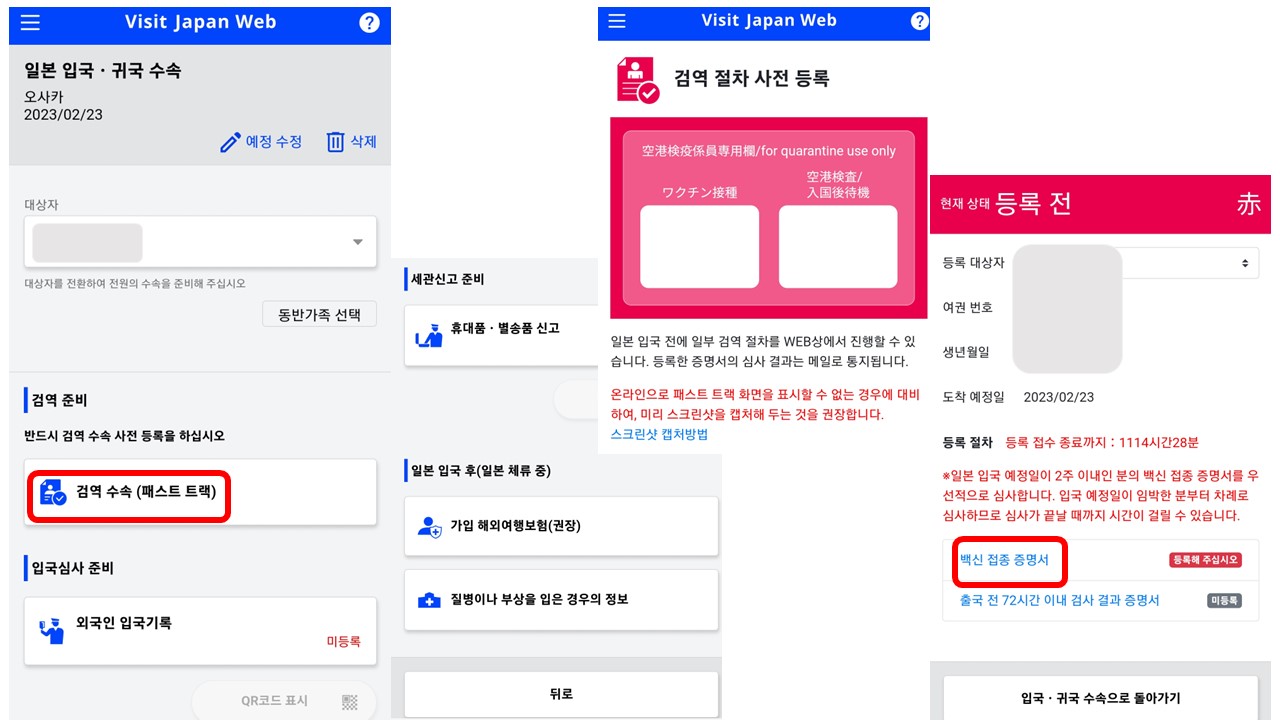
3차 백신 접종자의 경우 영문 백신 접종 증명서를 준비하고 검역 수속 사전 등록을 누른다. 3차 백신 미접종자의 경우 PCR 검사 결과 증명서를 준비한 후 검사 증명서 제출로 넘어간다.
검역 절차 사전 등록 전과 심사 중일 때는 네모칸이 빨간색이며 심사가 완료되면 파란색으로 바뀐다. 우선 백신 접종 증명서를 등록하기 버튼을 눌러 업로드한다. 모바일 폰으로 입력하는 경우 백신 접종 증명서를 사진으로 찍어서 업로드해도 되고, 컴퓨터나 노트북에서 진행하는 경우 다운로드한 백신 증명서 파일을 이용한다.
일본 입국 예정일이 2주 이내인 분의 백신 접종 증명서를 우선적으로 심사한다고 안내 메시지가 있었지만 입국 예정일이 2달 이상 남았던 필자의 경우와 1주 이내였던 아버지의 경우를 모두 진행해본 결과 처리 시간에 큰 차이가 없었으며 오히려 주중보다는 주말에 처리 대기 시간이 더 길었다.
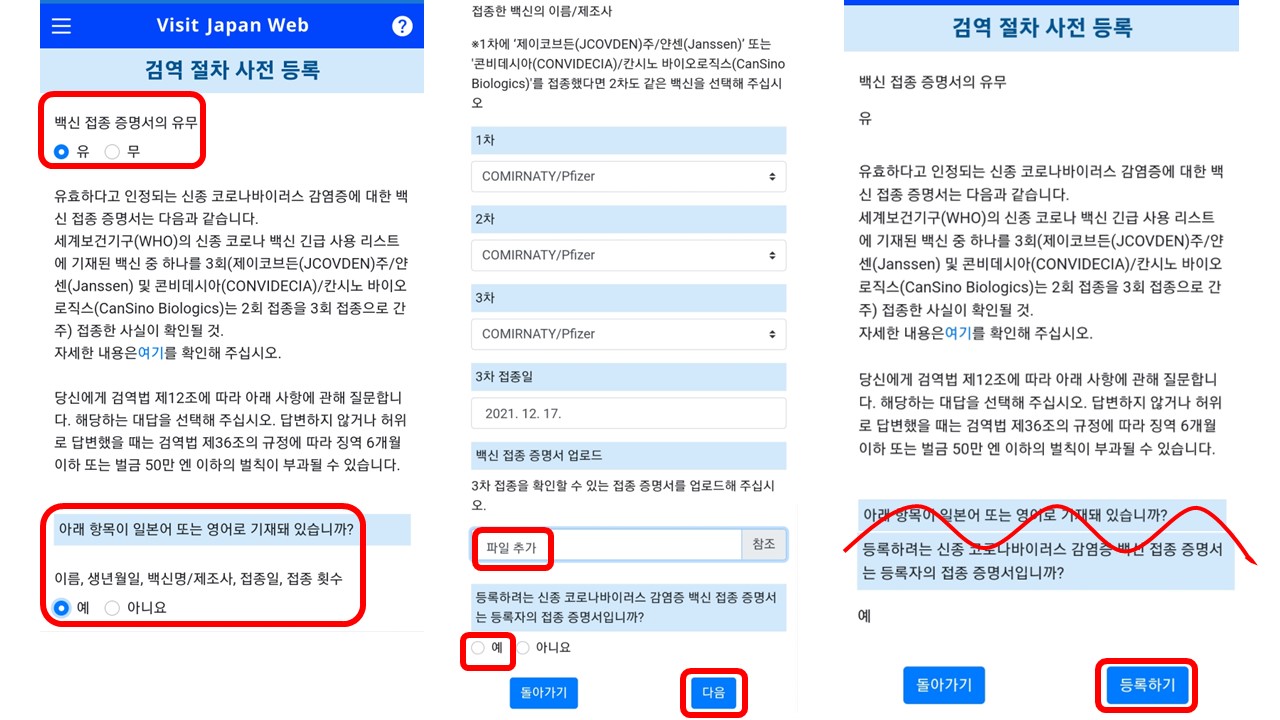
검역 절차 사전 등록에서 백신 접종 증명서 유무에서 왼쪽의 '유 '를 선택한다. 만약 1, 2차 접종자일 경우 '무'를 선택한다. 접종한 백신의 이름과 제조사를 1차부터 3차까지 입력한다. 만약 얀센을 접종하였다면 1차와 2차에 같은 백신으로 선택한다. 3차의 경우 접종일을 입력하고 백신 접종 증명서를 업로드한다.
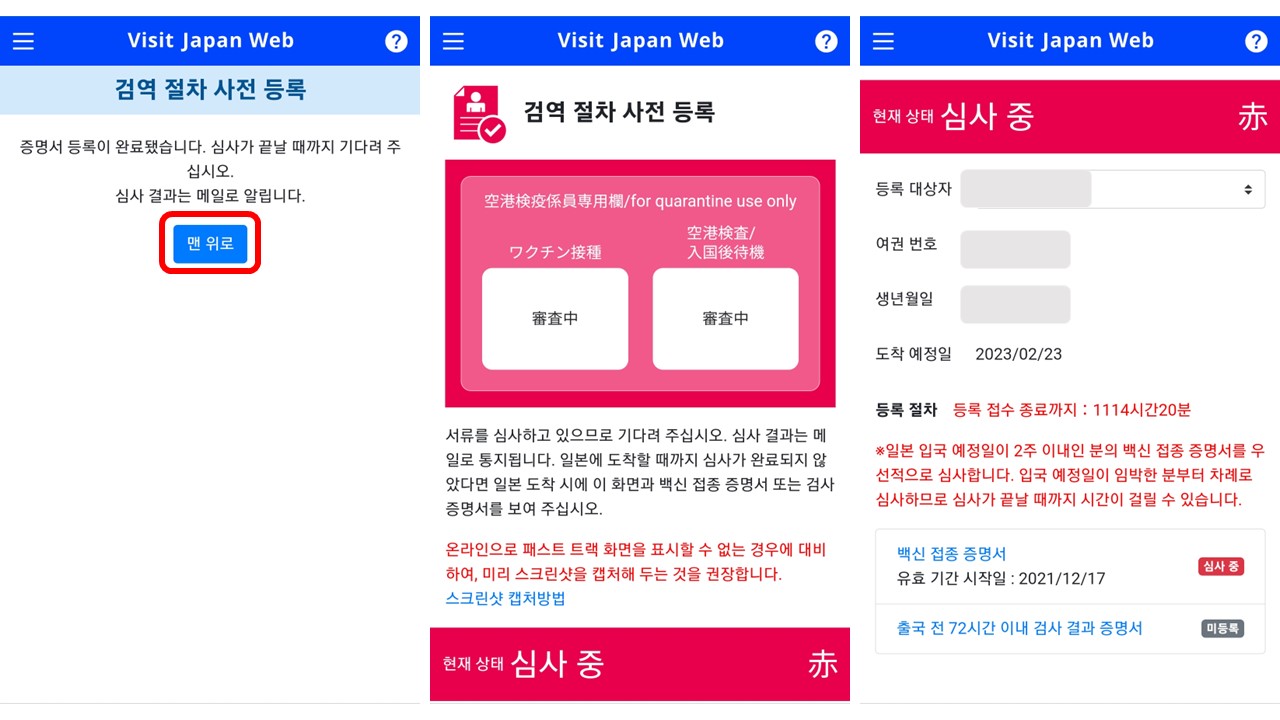
등록이 완료되면 심사가 끝날 때까지 기다려달라는 메시지가 나온다. 심사가 완료되면 메일로 통지하므로 잠시 대기한다.
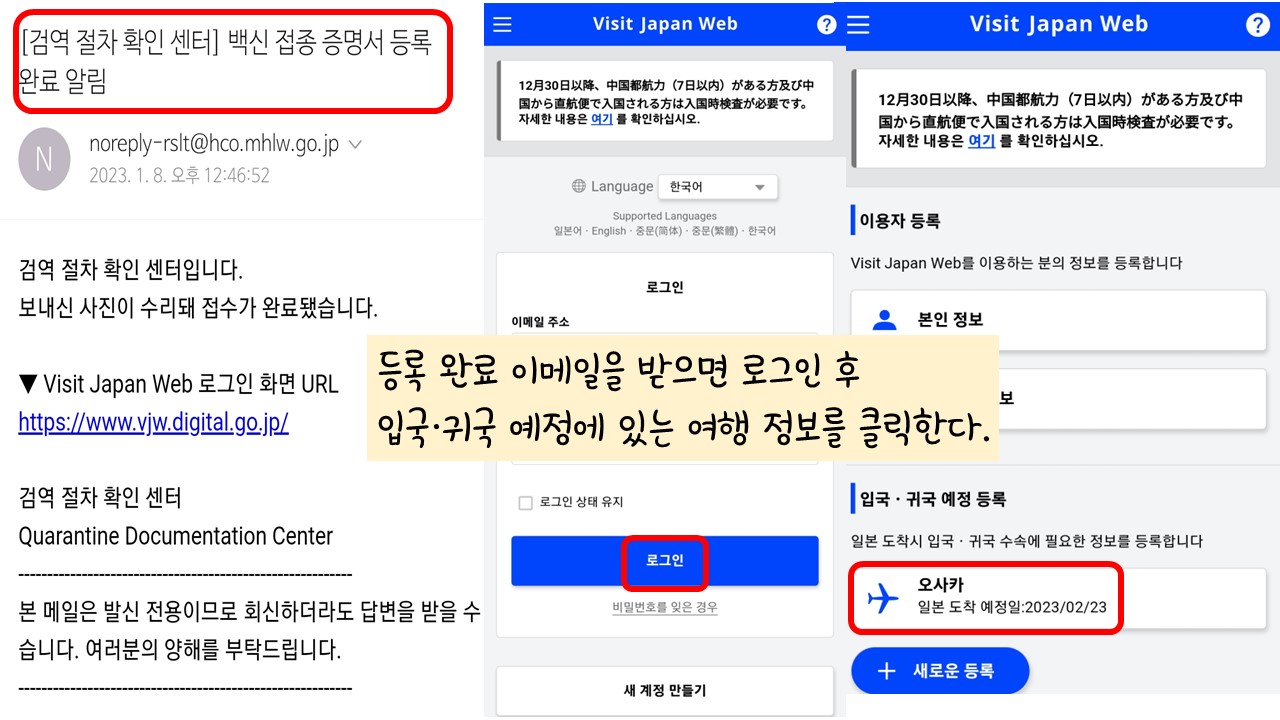
2023년 1월 7일 토요일 밤 10시 37분에 등록하였더니 1월 8일 일요일 점심 12시 42분에 심사 완료 메일을 수신하였다. 심사 완료 메일을 받은 후 비지트 재팬 웹에서 입국·귀국 예정에 있는 여행 정보를 클릭한다.
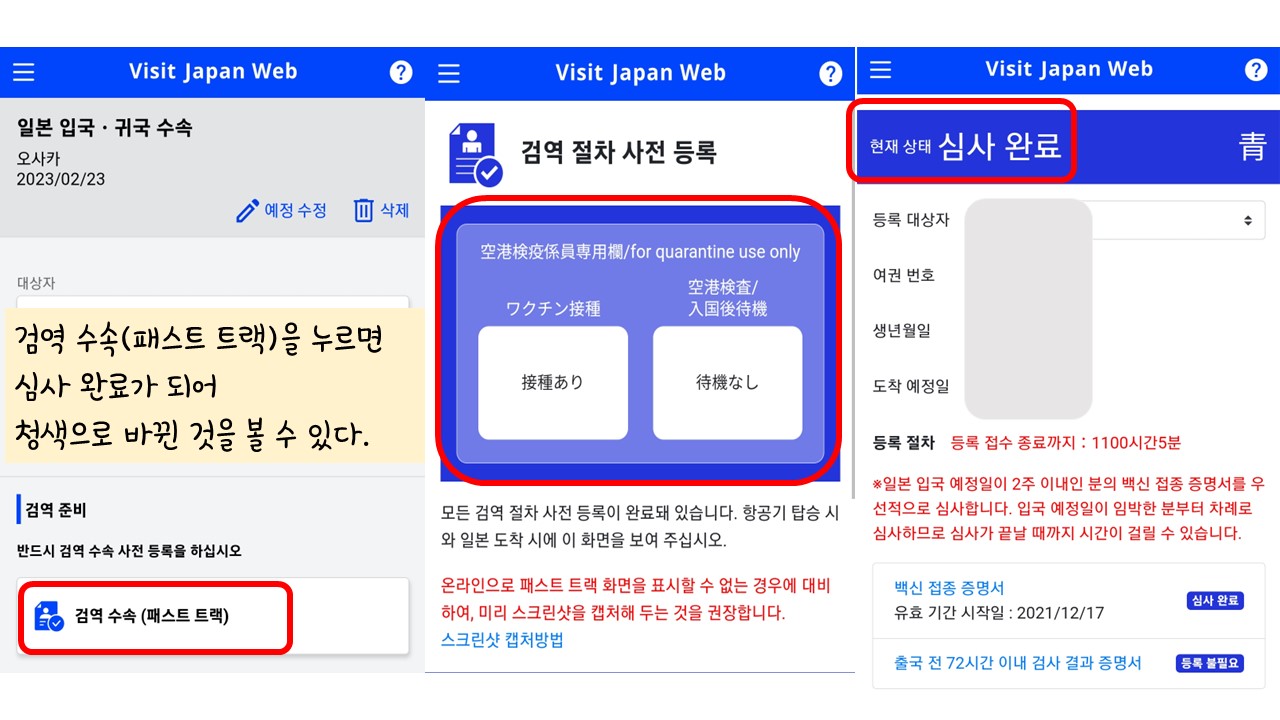
검역 수속(패스트 트랙)을 누르면 모든 검역 절차 사전 등록이 완료되었고 현재 상태는 심사 완료라는 메시지와 함께 색상이 보라색과 청색으로 변한 것을 볼 수 있다. 생각보다 심사 완료 메일을 받는 데 시간이 소요되므로 이를 기다리는 동안 입국 심사 준비를 시작하는 것이 좋다.
4) 검사 증명서 제출
검사 증명서 제출은 3차 백신 미접종자가 PCR 음성 확인서를 제출하는 곳이다. 3차 백신 접종을 한 경우에는 해당사항이 없으므로 외국인 입국 기록으로 넘어가면 된다. 1차와 2차 백신 접종자 또는 백신 미접종자의 경우 여행 출발시간 기준 72시간 이내에 검사한 영문 또는 일본어 PCR 음성확인서를 이곳에 업로드하여 제출하면 된다.
5. 외국인 입국 기록
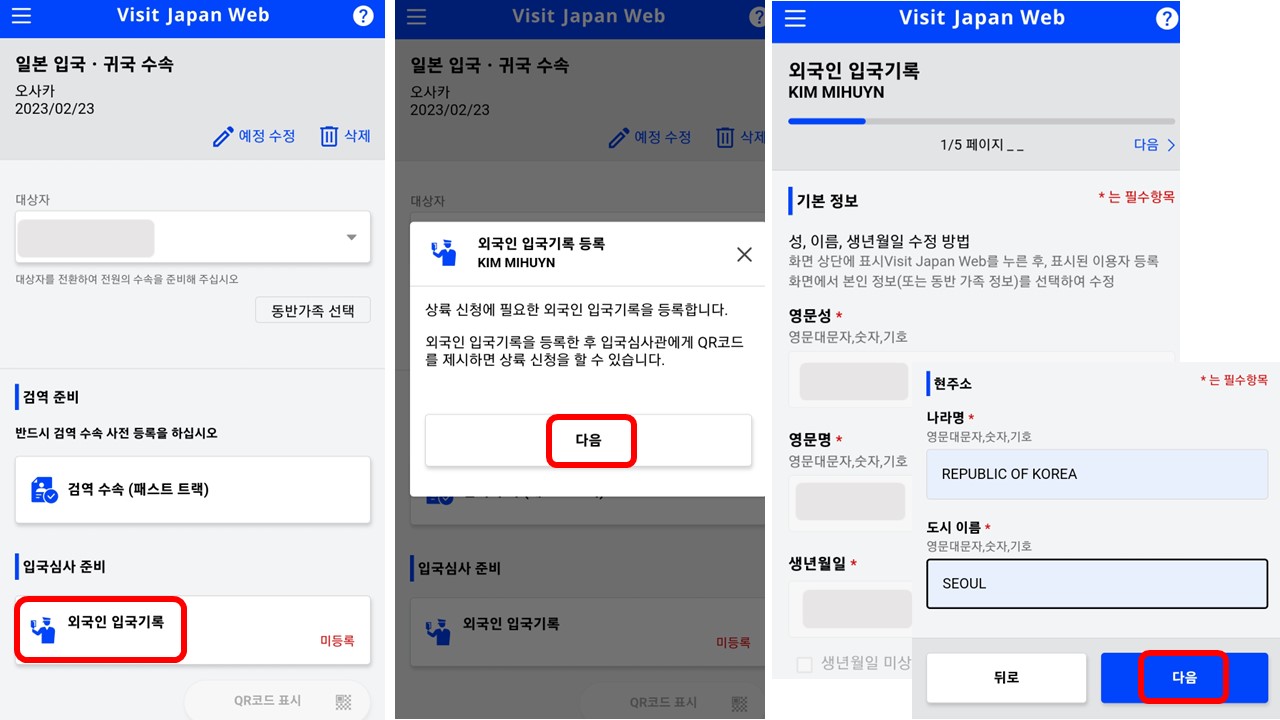
검역 절차 사전등록을 완료하였다면 외국인 입국 기록에 대부분의 내용이 자동으로 입력되어 있을 것이다. 빈칸을 확인하고 나머지 정보를 입력한다. 현주소의 나라명에 REPUBLIC OF KOREA(대한민국)을 입력하고 도시 이름을 적는다. 필자는 서울이라 SEOUL을 입력하였다.
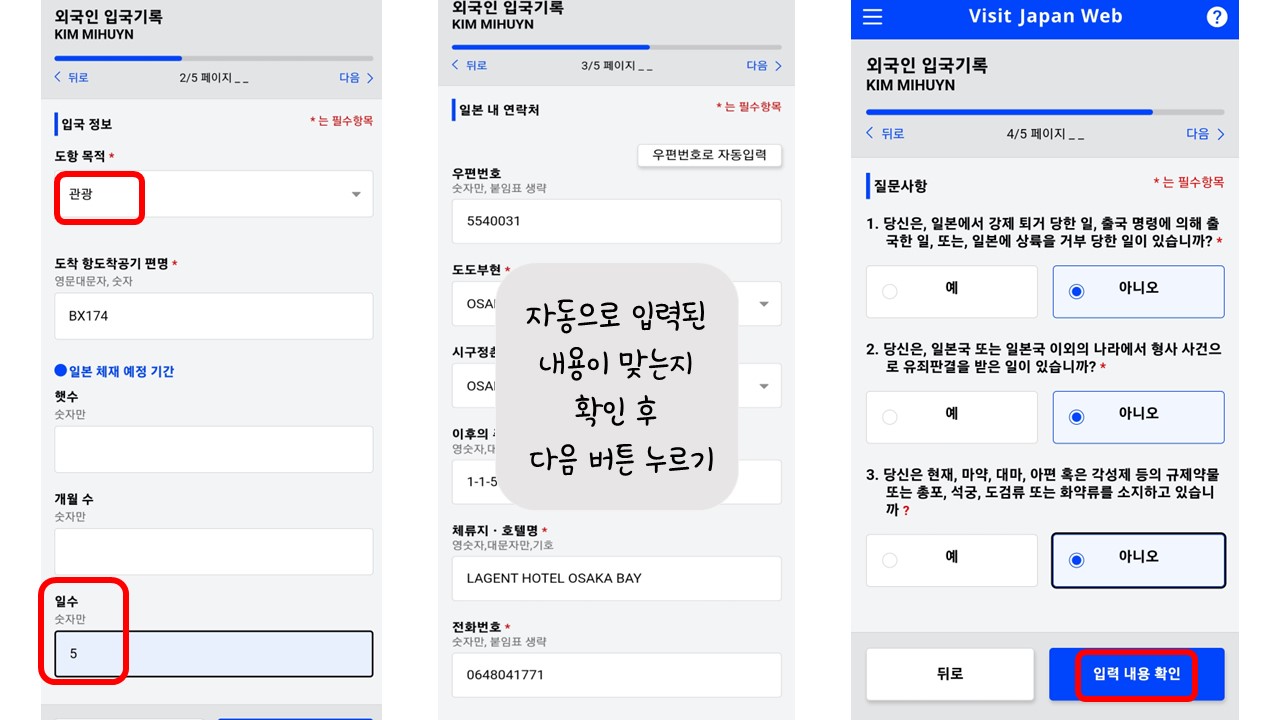
입국 목적에 관광을 선택하고 일본 체류 예정 기간(햇수, 개월수, 일수)을 해당되는 곳에 숫자로 적는다. 4박 5일이라 일수에만 숫자 5를 입력하였다. 일본 내 연락처는 앞서 입력한 내용이 자동으로 입력되어 있으므로 확인한 후 이상이 없다면 다음 버튼을 누른다. 외국인 입국 기록 질문사항을 잘 읽고 해당 항목에 체크한다. 필자는 '아니오'를 모두 선택하였다.
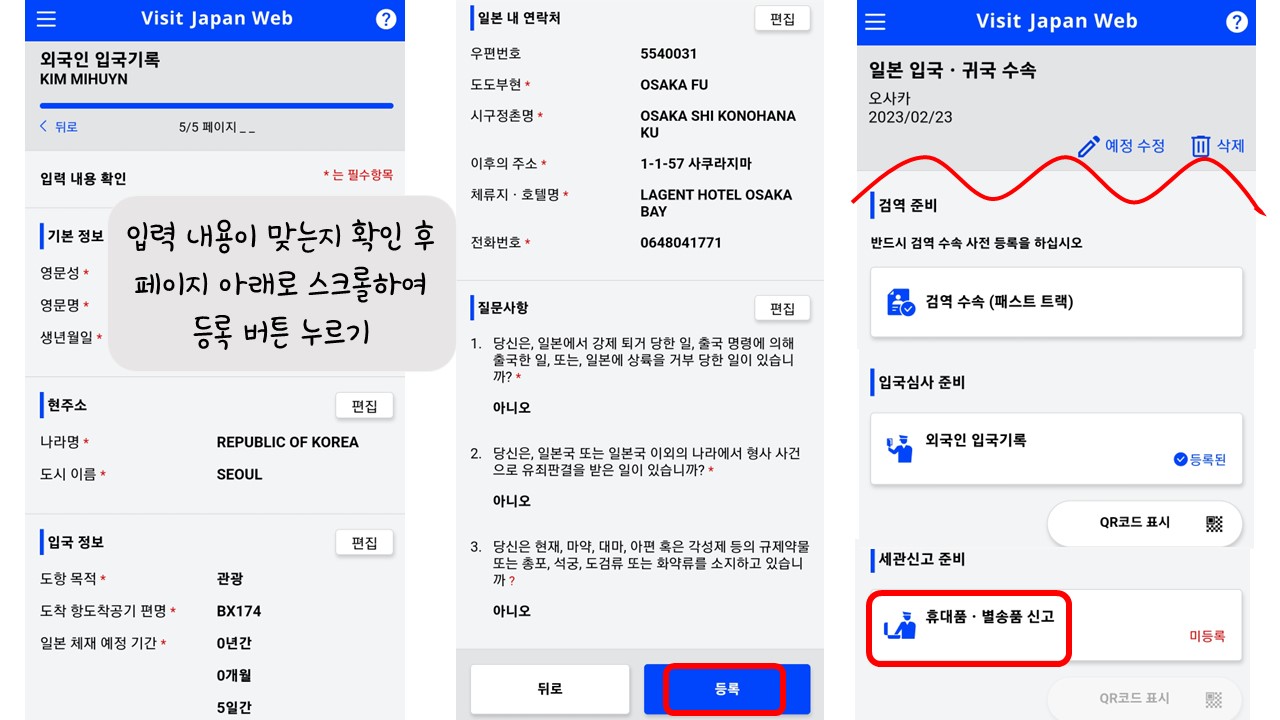
입력 내용이 맞는지 확인하고 수정할 사항이 있다면 편집 버튼을 이용하여 수정한다. 내용이 모두 맞게 입력되었다면 하단 우측의 등록 버튼을 누른다. 입국 심사 준비인 외국인 입국기록이 우측에 파란색 '등록된'으로 바뀐 것을 확인할 수 있다. 그다음에는 휴대품·별송품을 눌러 세관 신고를 한다.
6. 휴대폰·별송품 신고
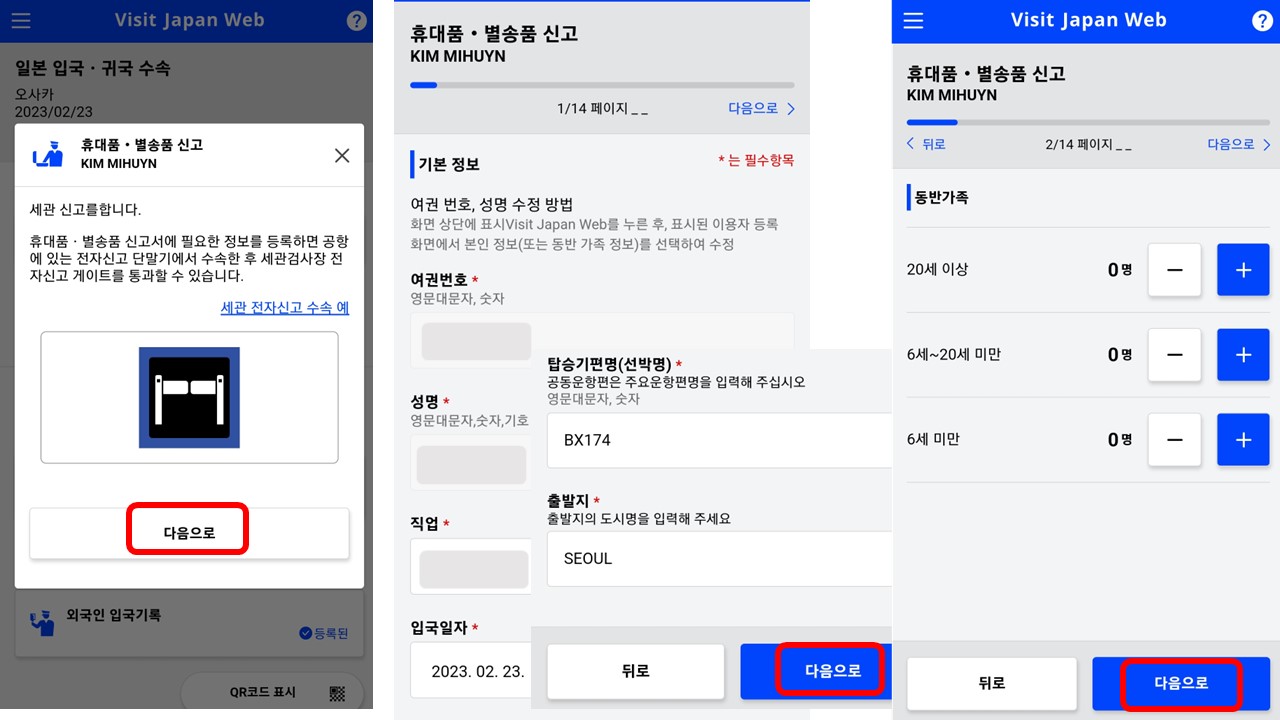
휴대품·별송품 신고를 할 차례이다. 휴대품·별송품 신고 버튼과 다음 버튼을 차례로 누른다. 앞서 입력한 내용과 중복된 것은 대부분 자동으로 입력되어 있다. 직업을 선택하고 출발지의 도시명을 영어로 입력한다. 동반가족은 해당되는 경우에 입력하고 없다면 바로 다음으로 버튼을 누른다.
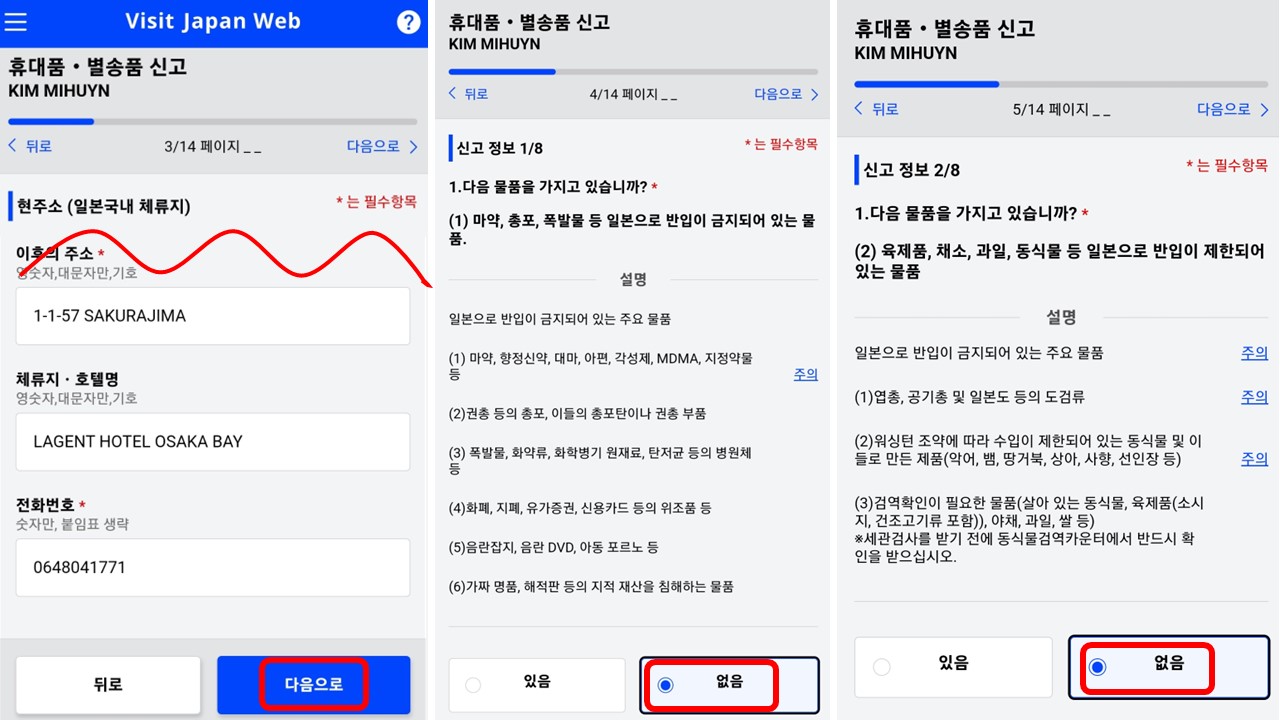
일본 내 체류지 주소가 잘 입력되어 있는지 확인하고 다음으로 버튼을 누른다. 입국일자, 탑승기편명, 출발지를 입력하고 넘어가면 일본 국내 체류지 주소는 앞서 작성한 정보가 자동으로 기입된 것을 확인할 수 있다.
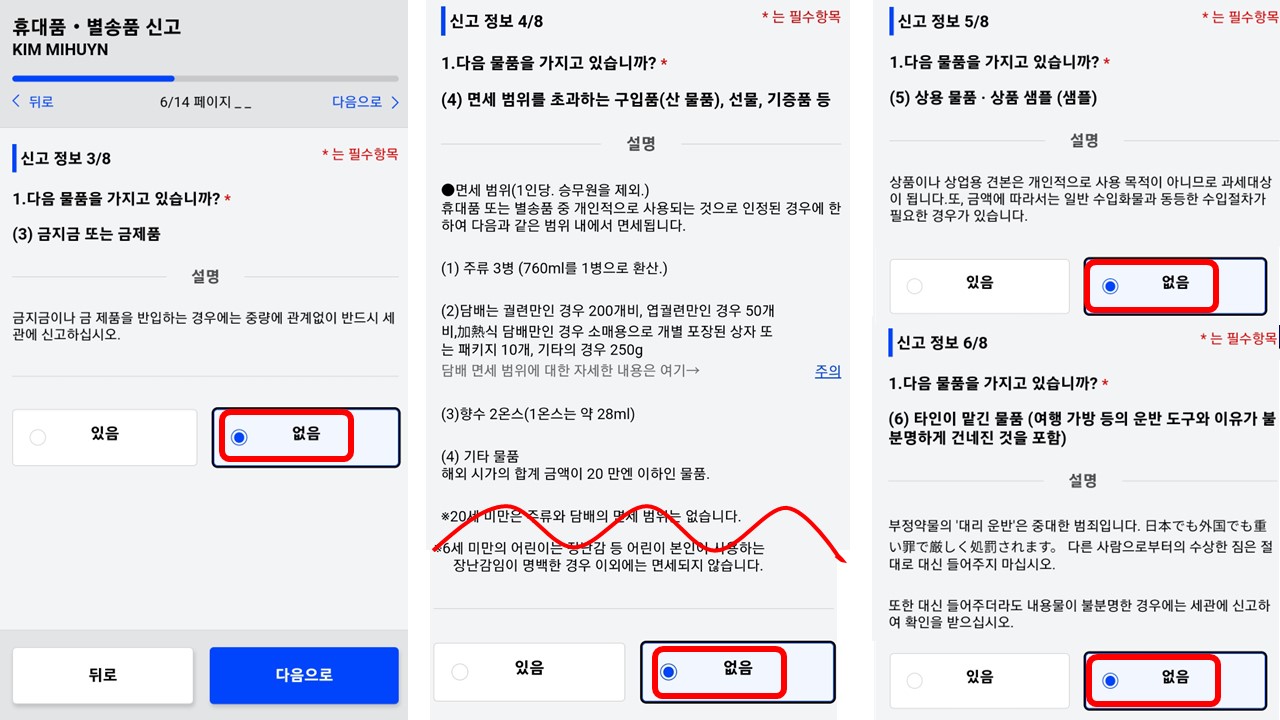
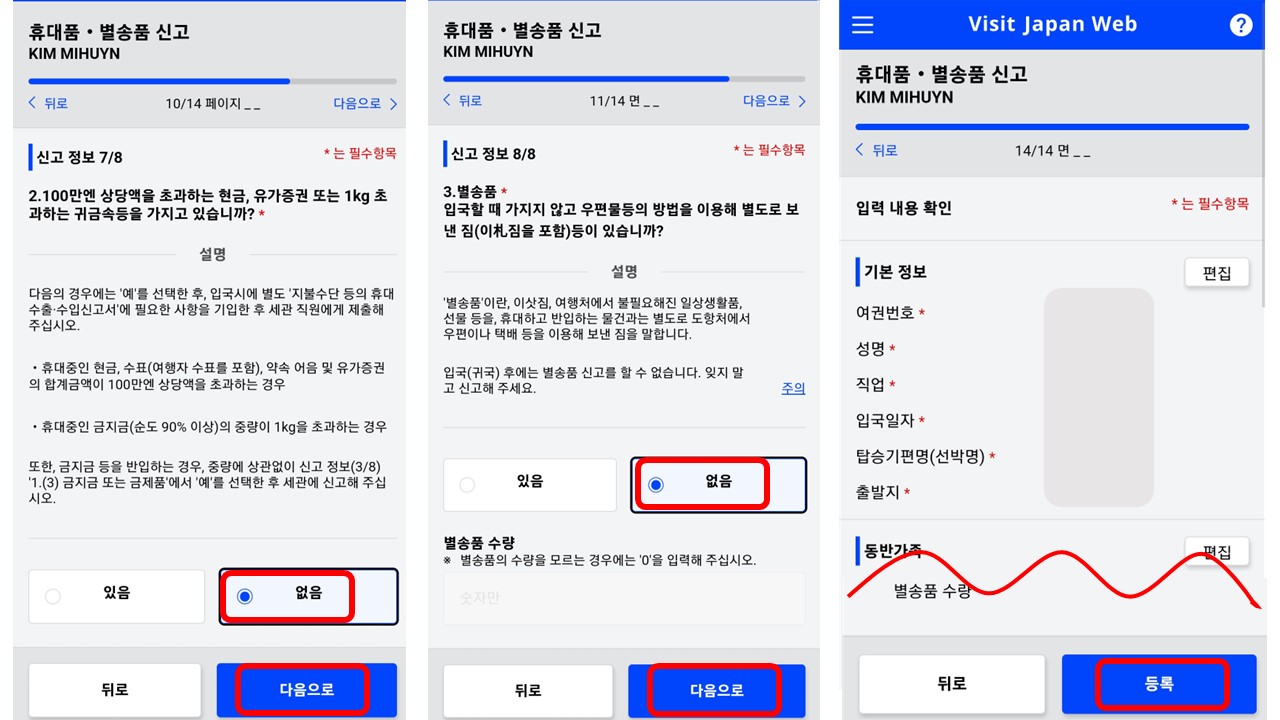
신고 정보 8가지를 잘 읽어보고 해당 사항에 체크한 후 다음 버튼을 누른다. 등록 완료 창이 뜨면 입국, 귀국 수속 돌아가기 버튼을 누른다.
7. 마무리 작업_ QR코드 접근성 높이기
이제 모든 작업을 완료하였다. 마지막으로 인증받은 QR코드를 쉽게 이용하기 위한 방법을 소개한다. 공항에서 온라인으로 접속하여 보여주어도 되지만 온라인 접속이 안되거나 로딩이 느릴 수 있으므로 QR코드를 캡처해가길 권장한다.
1) QR 코드 스크린샷 찍어두기
필요한 코드는 총 3가지이다. 우선 입국심사 QR코드와 세관신고 QR코드는 입국, 귀국 수속에서 QR코드 표시 버튼을 누르고 페이지를 맨 아래로 내리면 QR코드 표시 버튼이 있다.
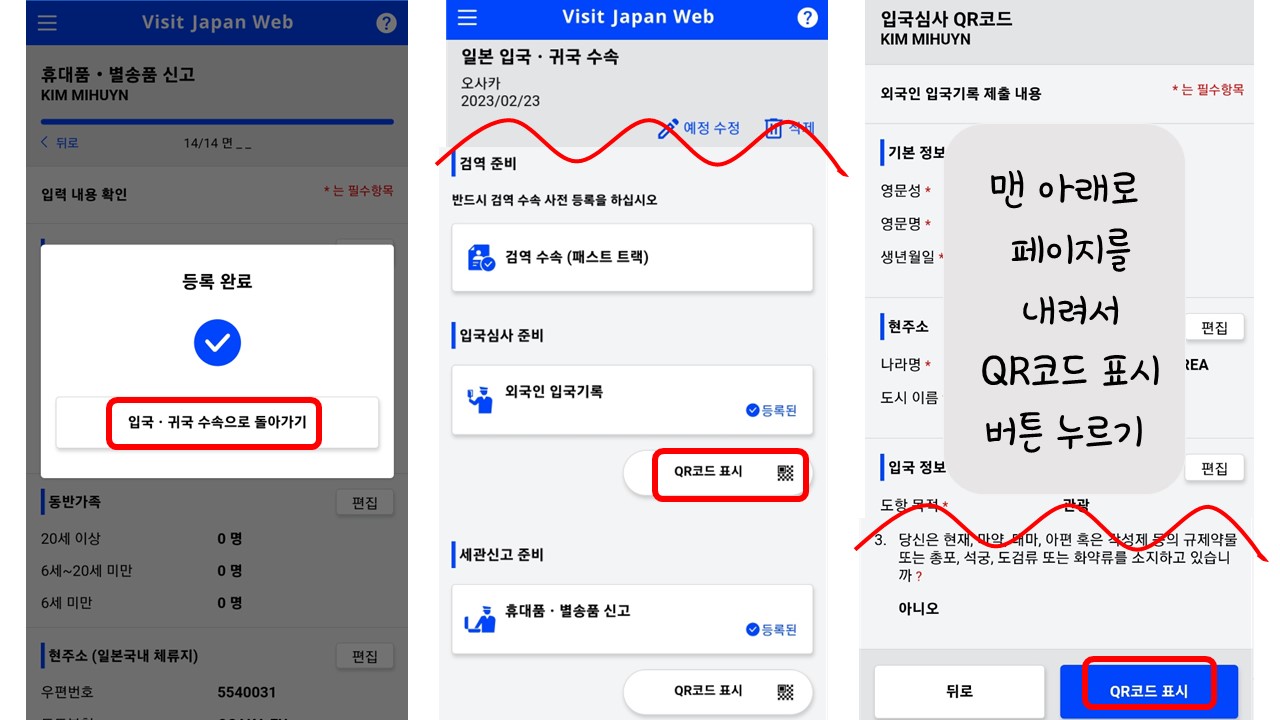
QR코드 표시 버튼을 누르면 입국심사와 세관신고 QR코드를 각각 확인할 수 있다. 입국심사 QR코드와 세관신고 QR코드를 스크린샷 찍어두기 바란다.
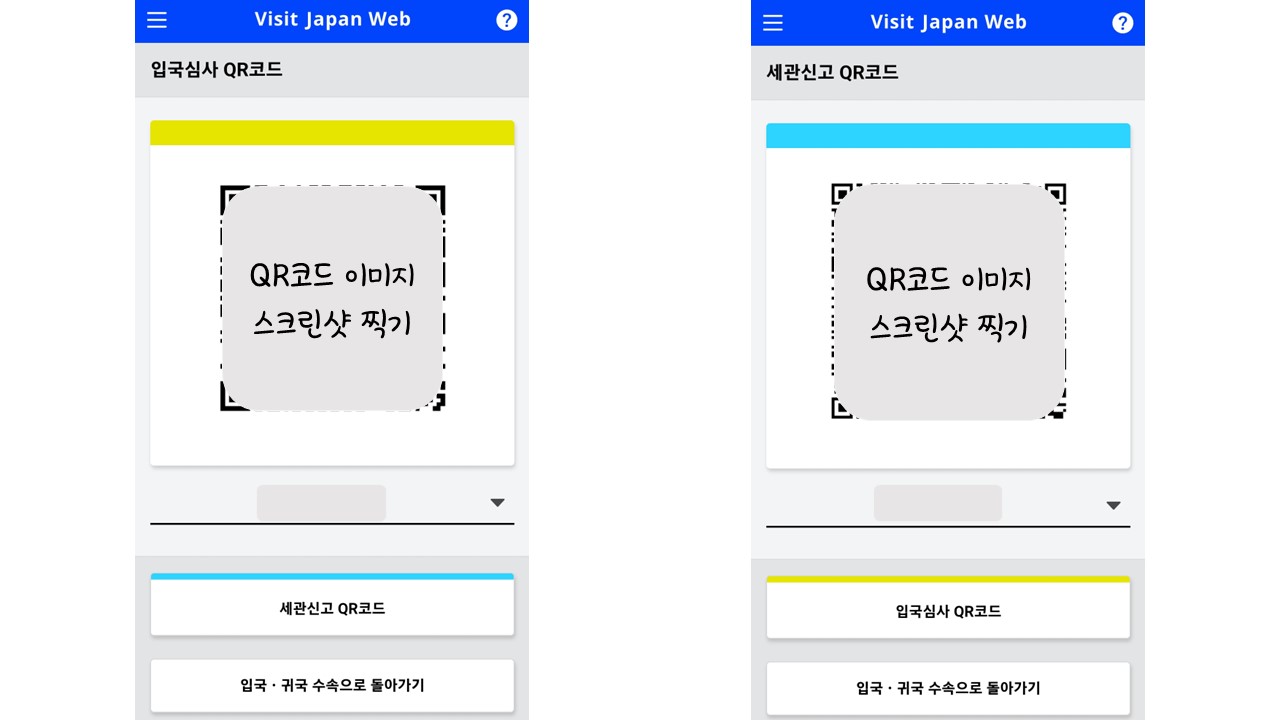
검역수속 QR코드는 심사완료가 되면 보랏빛의 파란색으로 표시가 바뀐다. 아래 그림과 같이 빨간색 네모칸의 테두리가 잘리지 않도록 주의해서 캡처한다.
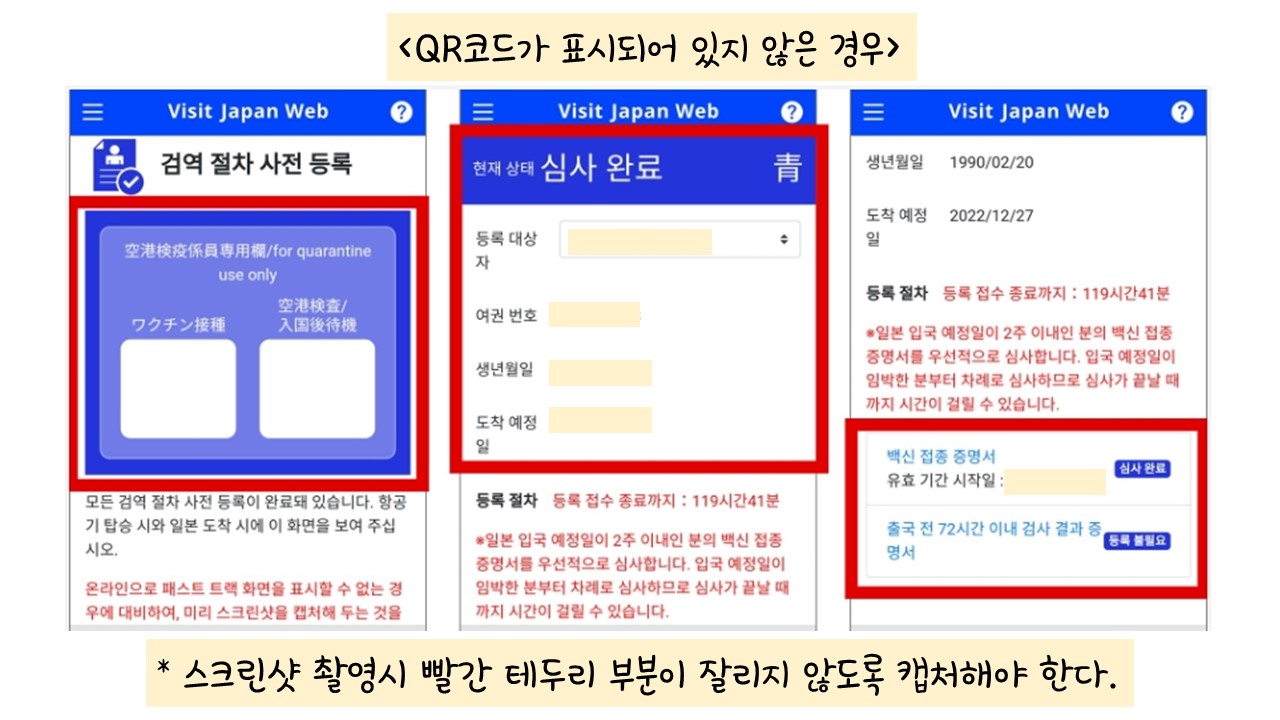
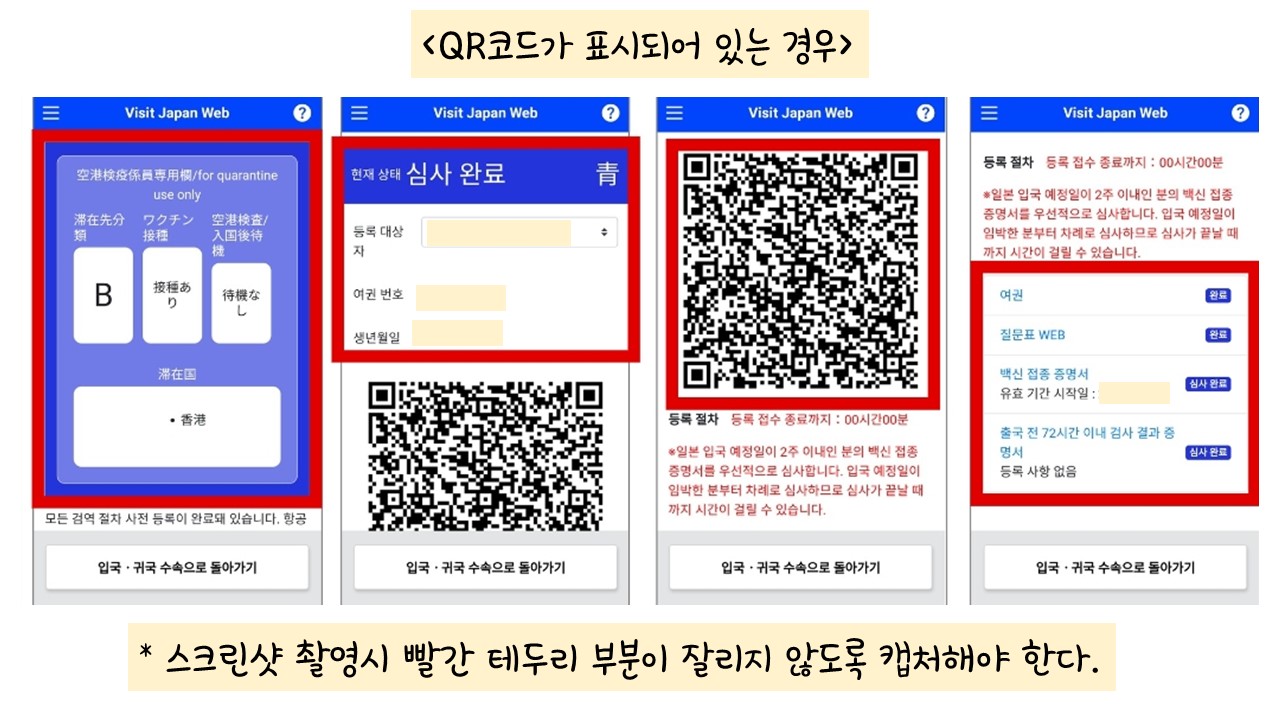
심사완료가 된 검역수속 QR코드, 입국심사 QR코드(노란색 띠), 세관신고 QR코드(하늘색 띠) 총 3가지를 잘 챙겨두기 바란다. 대부분 스크린샷으로도 입출국 절차가 진행되지만 간혹 비지트인 재팬 웹에 접속된 상태를 요구하는 경우도 있다고 하니 휴대폰에 비지트인 재팬 웹 바로가기 아이콘을 만들어 두기를 권장한다.
2) 비지트인 재팬 웹을 홈화면에 추가하기
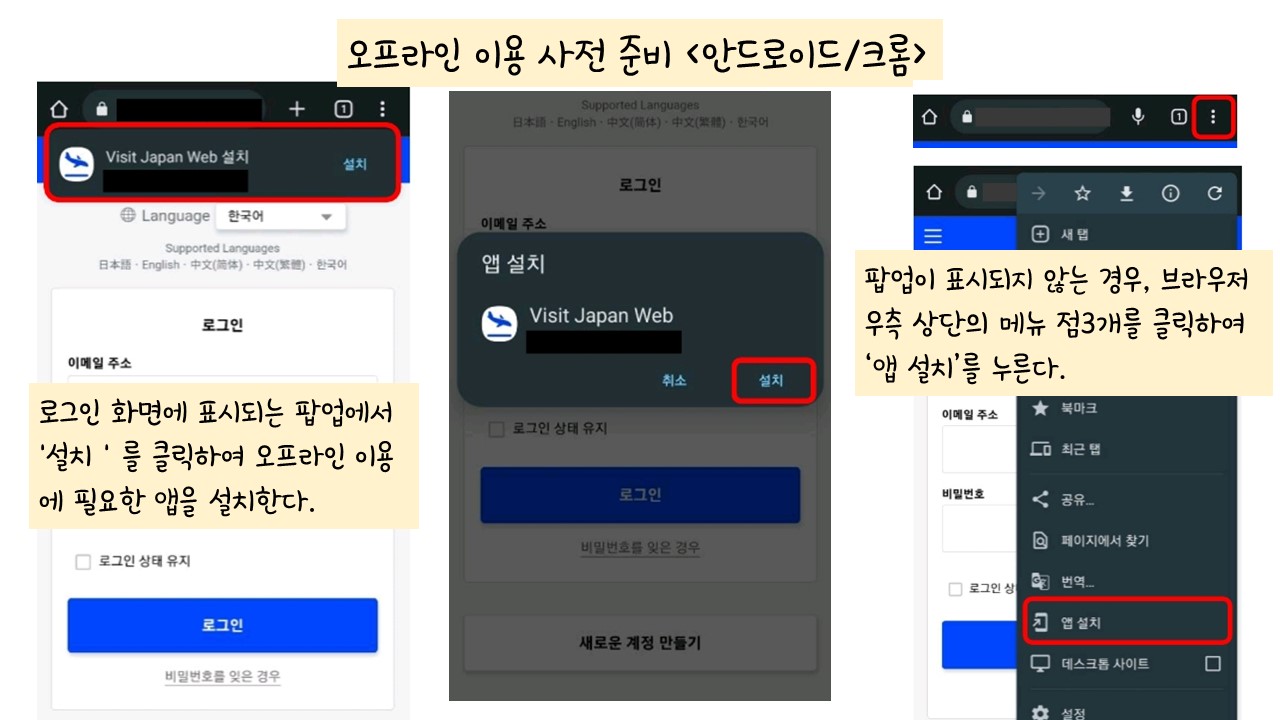
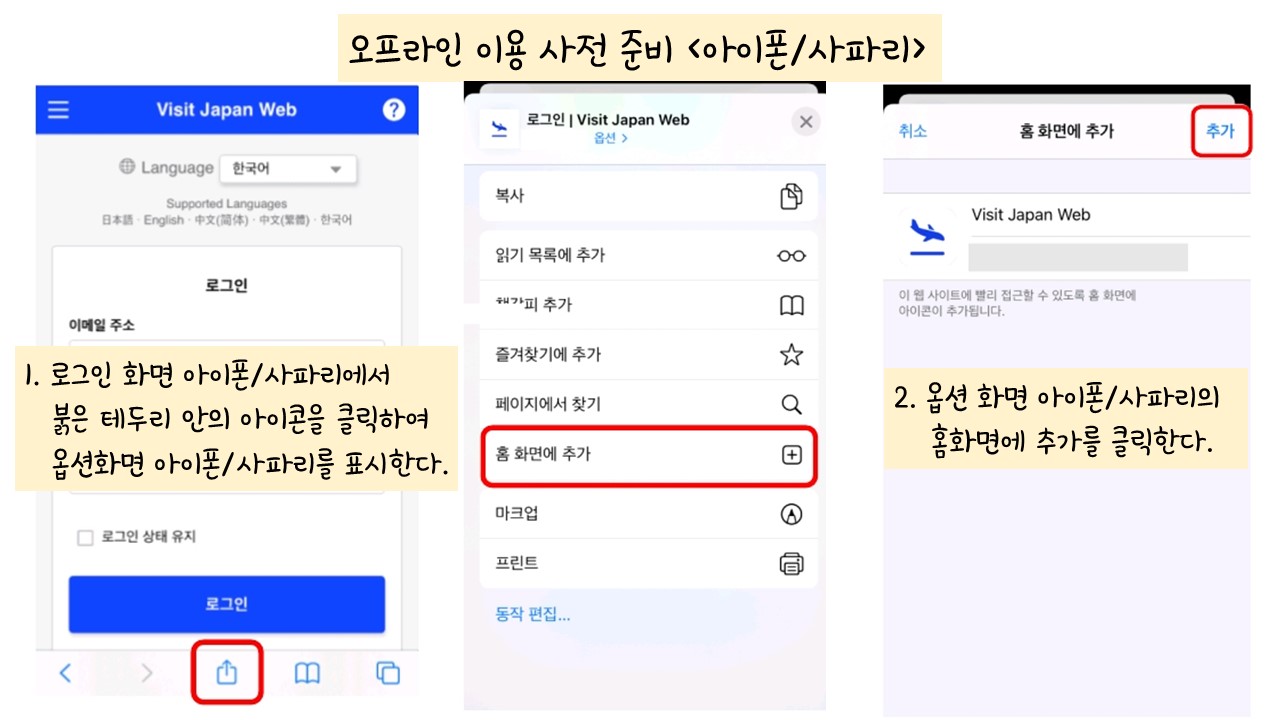
모바일 폰 기종과 사용 브라우저에 따라 모바일 홈 화면에 비지트 재팬 웹을 추가하는 방법이 조금 다르다. 사진을 참고하여 진행한다. 필자의 경우 안드로이드를 사용하여 비지트 재팬 웹에 접속 후 인터넷 창에 더 보기 버튼을 누르고 홈화면 추가 버튼을 눌러 휴대폰 홈 화면에 추가하였다. 폰에서 로그인을 한 번 하면서 자동 로그인을 저장해놓는다면 공항에서 접속할 때 로그인 정보가 자동으로 입력되어 더 편하게 활용할 수 있다.
이것으로 일본 오사카 입국 절차 시간 단축을 위한 사전준비를 모두 마쳤다. 일본에서 한국으로 귀국할 때는 큐코드를 등록하면 편리하다고 한다. 큐코드 등록 링크는 아래 남겨두었으니 귀국 전 작성하여 활용하기 바란다.
'라이프 > 여행' 카테고리의 다른 글
| 양평 현대 블룸비스타 호캉스 실내 전시 관람 후기 (26) | 2023.08.24 |
|---|---|
| 양평 숙소 현대 블룸비스타 조식, 산책길, 사우나 후기 (13) | 2023.08.19 |
| 양평 숙소 현대 블룸비스타 수변공원 (8) | 2023.08.17 |
| 양평 숙소 현대 블룸비스타 호텔 패밀리 트윈 후기 (8) | 2023.08.10 |
| 양평 산음자연휴양림 치유의 숲 후기 (14) | 2023.07.31 |
| 큐코드 작성법: 한국 입국하기 전 미리 준비하기 (34) | 2023.04.21 |
| 오사카 주유패스 1일 일정: 2편 우메다, 도톤보리 (38) | 2023.04.14 |
| 오사카 주유패스 1일 코스: 1편 오사카성 후기 (52) | 2023.04.08 |




댓글